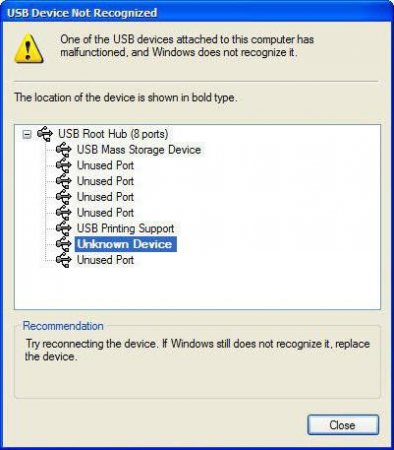"Одне з підключених USB-пристроїв працює неправильно" – що це означає і як вирішити проблему?
Просунуті користувачі ПК вже давно навчилися вирішувати проблеми типу «Одне з підключених USB-пристроїв працює неправильно» самостійно. Вони знають свій комп'ютер до найдрібніших деталей, тому питань про те, як виправити ту чи іншу помилку, не виникає. А ось недосвідченим користувачам в цьому питанні в рази важче. Деяким не допомагає навіть поради з Інтернету, оскільки знань і досвіду замало.
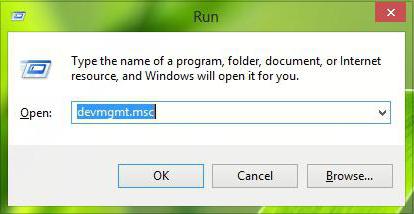 Для цього шукаємо «Диспетчер пристроїв». Робимо через командний рядок: затискаємо на клавіатурі Win+R і вводимо в поле devmgmt.msc. Можна зайти в «Мій комп'ютер», натиснути правою кнопкою миші на будь-яке місце в вікні і вибрати «Властивості». Перед нами відкриється вікно з параметрами ПК, і в лівому стовпчику ви знайдете потрібний розділ. Отже, в «Диспетчері пристроїв» вибираємо рядок «Контролери USB», тут показані всі USB обладнання, підключене до системи. Тут буде рядок «Інші пристрої», саме в ній і буде знаходитися наш невідомий девайс. Клікаємо по його імені і пробуємо «Оновити драйвери». Чекаємо, поки система сама завантажить через Інтернет необхідні файли, і, можливо, флешка «прийде в себе» і запрацює.
Для цього шукаємо «Диспетчер пристроїв». Робимо через командний рядок: затискаємо на клавіатурі Win+R і вводимо в поле devmgmt.msc. Можна зайти в «Мій комп'ютер», натиснути правою кнопкою миші на будь-яке місце в вікні і вибрати «Властивості». Перед нами відкриється вікно з параметрами ПК, і в лівому стовпчику ви знайдете потрібний розділ. Отже, в «Диспетчері пристроїв» вибираємо рядок «Контролери USB», тут показані всі USB обладнання, підключене до системи. Тут буде рядок «Інші пристрої», саме в ній і буде знаходитися наш невідомий девайс. Клікаємо по його імені і пробуємо «Оновити драйвери». Чекаємо, поки система сама завантажить через Інтернет необхідні файли, і, можливо, флешка «прийде в себе» і запрацює.
Проблема
Але це не біда. Будь-яку базову помилку ПК можна усунути швидко. Для цього потрібно уважно вивчати інструкції і виконувати покроково поради від спеціалістів. ваше USB може бути версії 2.0 або 2.0. В цілому суть питання від цього не змінюється.Причини
Помилка, що супроводжується підключенням USB, може бути викликана низкою причин. Їх і справді, дуже багато. Причому не завжди вони типові. Буває, що вина лежить прямо і повністю на користувача, який дивом видалив драйвери або збив систему з пантелику. Є огріхи і з боку виробників цих пристроїв. Неякісні китайські флешки особливо схильні до цієї проблемі.Довіряй, але перевіряй
Отже, ви побачили подібну помилку у себе на екрані. Щоб уникнути зайвих нервів і витрати купи часу, краще відразу перевірити той устрій який ви підключаєте до порту. Як вже говорилося раніше, не всі виробники такі сумлінні. Багато створюють продукт для того, щоб просто продати. Звідси виникають системні помилки. Якщо ви купили нову мишу, клавіатуру або флеш-накопичувач, відразу перевірте саме його справність, перш ніж грішити на інтерфейс USB. Для цього можна використати два способи: Якщо у вас є другий ПК або ноутбук, просто підключіть новий девайс до нього. Якщо в іншій системі все буде нормально, то, швидше за все, проблема саме в комп'ютері. Візьміть справний пристрій (стара миша, друга флешка і т. д.) і вставте його в цей же порт. Якщо з'являється таке ж повідомлення, то справа дійсно в роз'ємі. Існує пара негласних способів. Не завжди вони дають ясну картину того, що відбувається, але на всяк випадок і їх можна випробувати. Отже, беремо пристрій, який видає помилку, відключаємо від ПК і вимикаємо систему разом з вилкою в розетці. Тепер потрібно натиснути кнопку старту на комп'ютері, щоб залишки електричних зарядів покинули материнську плату. Тепер включаємо ПК і підключаємо USB-пристрій, коли система прогрузится повністю. Варіант не найкращий, але іноді після нього дійсно починає все працювати. І для тих, хто хоче остаточно переконатися в несправності порту, можна просто відключити всі USB, які є на інтерфейсній панелі. Буває, що перевантаження портів може видавати подібну помилку. Якщо ви вимкніть непотрібне на даний момент обладнання, флешку встановіть задню панель.Програмні способи
Іноді проблему «Одне з підключених USB пристроїв працює неправильно» одними рокіровками не виправити. Доведеться покопатися всередині системи. Якщо всі попередні способи не дали результату, спробуємо оновити «дрова».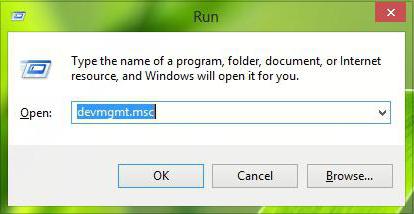
Знак оклику
Може бути таке, що біля цього «Невідомого пристрою» стоїть жовтий знак оклику. У цьому випадку пробуємо відкотити драйвери. Клікаємо по ньому і заходимо в «Властивості». Тут потрібно знайти вкладку «дровами» і кнопку «Відкотити». Можливо, вона буде недоступною для вас, підсвічуватися сірим кольором. Тоді вибираємо «Видалити». Тепер треба повернутися у вікно «Диспетчер пристроїв» і зверху вибрати розділ «Дія», а в ньому оновити конфігурацію устаткування. Ці кроки можуть виправити вашу проблему. Знак оклику може з'являтися і з іншої причини. Для цього потрібно перейти в властивості обладнань, які обзавелися іменами типу Generic USB Hub, USB Root Controller і Кореневої USB-концентратор. У вікні потрібно вибрати «Керування живленням» і на першому рядку прибрати галочку. Так ви забороните обладнання відключатися для економії електрики.Поширені помилки і рішення
Як вже згадувалося раніше, помилка «Одне з підключених USB-пристроїв працює неправильно» індивідуальна і залежить від багатьох факторів. Вище ми розглянули найбільш поширені причини. А тепер спробуємо коротко описати, з якими несправностями стикалися інші користувачі. Часто ця помилка виникає при підключенні принтера. Зазвичай причиною некоректної установкою «дров». Тому можна просто видалити їх і уважно перевстановити заново. Багато проблем виникає із-за механічних пошкоджень. Припустимо, кабель з роз'ємом micro-USB з одного боку, і з USB – з іншого може посередині бути переламаний або перетиснутий. Це також значно впливає на працездатність і синхронізувати його з ПК. Ще однією цікавою проблемою, яка зараз зустрічається все рідше і рідше, може бути несумісність. Деякі пристрої не підтримують стандарт 2.0 або більш новий 3.0. Тоді трапляється, що підключаючи через USB телефон або будь-який інший девайс, ви знову побачите це повідомлення. Взагалі, якщо така проблема виникла, то краще задуматися про зміну материнської плати, так як стандарт інтерфейсу і надалі змінюватиметься, а проблем стане ще більше.Проблеми ноутбука
В цьому випадку ми стикаємося з проблемами підключення USB 3.0. Через недосконалість цієї ревізії інтерфейсу, користувачам доводиться викручуватися різними способами. Було знайдено рішення. У ноутбуці необхідно було відрегулювати план електроживлення. Для цього можна було зайти в стандартні налаштування цього параметра або фірмовий софт, який надають деякі виробники ноутов. У Windows вибираємо той план електроживлення, який зараз використовується, далі переходимо в додаткові параметри. І вже знайомою схемою забороняємо відключення портів для економії енергії.Висновки
Якщо раптом ви не можете підключити через USB телефон, зовнішній жорсткий диск, флешку і інші девайси, відразу засмучуватися не потрібно. По-перше, поломка одного порту з десяти в системі – це справа звичайна. Спробувати просто використовувати інший роз'єм – простіше простого. По-друге, навіть якщо в програмному плані у вас нічого не вийшло, можна спробувати перевстановити Windows. Звичайно, перевстановлення ОС – це не панацея від усіх проблем і процес досить важкий, особливо для тих, хто жодного разу з ним не стикався. Проте навіть він може допомогти вам. Можливо, ваш роз'єм micro-USB не працює через реальної поломки контролера. Його замінити на материнській платі не вийде. Це або купувати нову материнку, або, як варіант, придбати зовнішній контролер з інтерфейсом PCI.Цікаво по темі

"Структура диска пошкоджена, читання неможливо". Що робити і як виправити?
В один «прекрасний» день ви побачили на екрані свого монітора: «Структура диска пошкоджена. Читання неможливо». Що робити в цьому випадку знають не
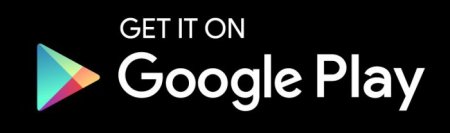
Помилка 963 (Play Market): що робити, як виправити
Якщо ви власник Android-пристрої, то напевно не раз стикалися з різного роду проблемами. Наприклад, помилка 963 (Play Market) - одна з поширених, яка

Не можу зайти в "Плей Маркет". Можливі помилки та їх усунення
При роботі з сервісом «Плей Маркет» нерідко виникають збої. При цьому з'являється повідомлення про ...

Як iTunes оновити до останньої версії?
В даний час можна знайти не один десяток різних медіаплеєрів. Одним з найпопулярніших серед них є iTunes...

Пристрій не упізнано - що робити? Встановлення комп'ютерного обладнання
Періодично з комп'ютерами виникають такі проблеми, як неможливість пізнати підключені пристрої. Що робити в такому випадку?

Як перевстановити драйвера на звук: способи та інструкції
У статті піде мова про те, як перевстановити драйвера на звук Windows. Будуть розглянуті всілякі методи, і до кожного з них буде прикладена докладна